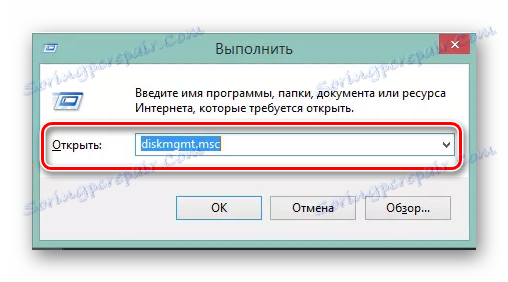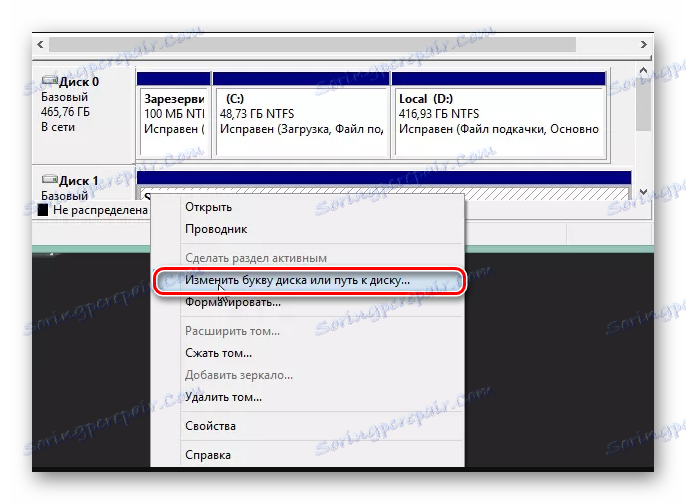Інструкція по відновленню карт пам'яті
Нерідко користувачі стикаються з ситуацією, коли карта пам'яті фотоапарата, плеєра або телефону перестає працювати. Також буває, що SD-карта стала видавати помилку, яка свідчить про те, що на ній немає місця або вона не розпізнається в пристрої. Втрата працездатності таких накопичувачів створює власникам серйозну проблему.
зміст
Як відновити карту пам'яті
Найбільш поширені причини втрати працездатності карт пам'яті полягають у наступному:
- випадкове видалення інформації з накопичувача;
- невірне вимикання обладнання з картою пам'яті;
- при форматуванні цифрового пристрою не була залучена карта пам'яті;
- пошкодження SD-карти в результаті поломки самого пристрою.

Розглянемо способи відновлення SD-накопичувача.
Спосіб 1: Форматування за допомогою спеціального ПО
Правда в тому, що відновити флешку можна тільки шляхом її форматування. На жаль, без цього повернути її працездатність не вийде. Тому в разі несправності скористайтеся однією з програм для форматування SD.
Детальніше: Програми для форматування флешок
Також форматування можна виконати через командний рядок.
урок: Як відформатувати флешку через командний рядок
Якщо все вищеописане не поверне Ваш носій інформації до життя, залишиться лише одне - низькорівневе форматування.
урок: Низькорівневе форматування флешки
Спосіб 2: Використання сервісу iFlash
У більшості випадків необхідно виконати пошук програм для відновлення, а їх існує величезна кількість. Зробити це можна за допомогою сервісу iFlash. Щоб відновити карти пам'яті, зробіть ось що:
- Щоб визначити параметри карти Vendor ID і Product ID, скачайте програму USBDeview (ця програма найкраще підходить для SD).
- Відкрийте програму і знайдіть в списку Вашу карту.
- Правою кнопкою миші по ній і виберете пункт «Html-звіт: вибрані елементи».
- Прокрутіть вікно до значень Vendor ID і Product ID.
- Зайдіть на сайт iFlash і введіть знайдені значення.
- Натисніть «Search».
- У розділі «UTILS» будуть запропоновані утиліти для відновлення знайденої моделі накопичувача. Разом з утилітою є і інструкція по роботі з нею.
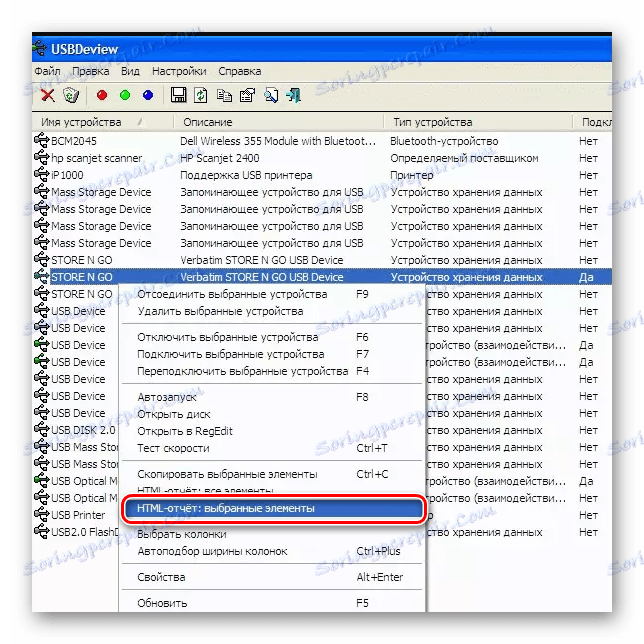

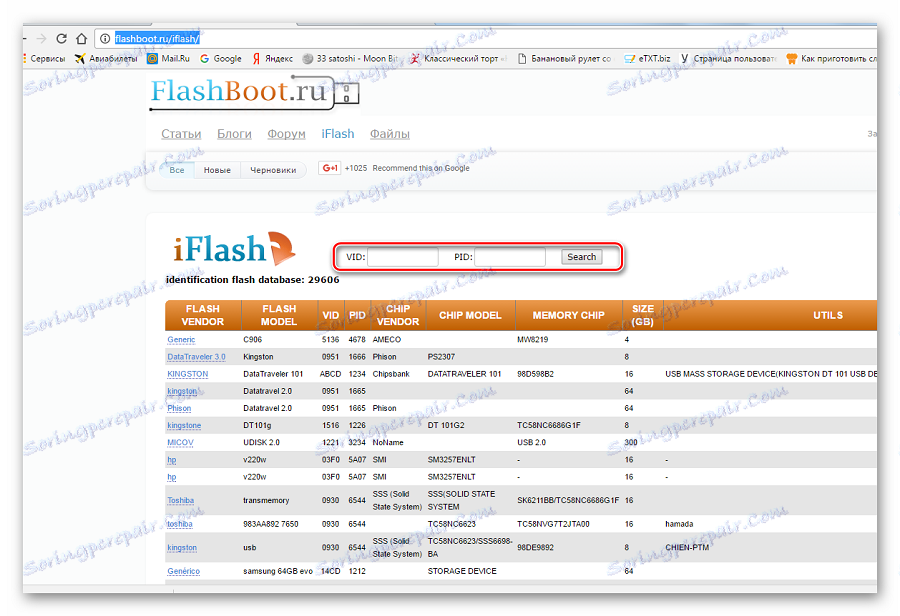
Те ж саме стосується і інших виробників. Зазвичай на офіційних сайтах виробників даються інструкції по відновленню. Також можна скористатися пошуком на сайті iflash.
Читайте також: Засоби для визначення VID і PID флешки
Іноді відновлення даних з карти пам'яті не виходить з-за того, що вона не розпізнається комп'ютером. Це може бути викликано наступними проблемами:
- Літерне позначення флеш-карти збігається з буквою іншого підключеного диска. Для перевірки такого конфлікту:
- увійдіть у вікно «Виконати», використовуючи комбінацію клавіш «WIN» + «R»;
- наберіть команду
diskmgmt.mscі натисніть «ОК»; - у вікні "Керування дисками" виберіть свою SD-карту і натисніть на неї правою кнопкою миші;
- виберіть пункт «Змінити букву диска або шлях до диска»;
- вкажіть будь-яку іншу букву, що не задіяну в системі, і збережіть зміни.
![Команда diskmgmt у вікні виконання програм Windows]()
![Зміна літери накопичувача]()
- Відсутність необхідних драйверів. Якщо на комп'ютері немає драйверів для Вашої SD-карти, то потрібно знайти їх і встановити. Кращим варіантом вважається використання програми DriverPack Solution . Це програма автоматично знайде і встановить відсутні драйвера. Для цього натисніть «Драйвера» і «Встановити автоматично».
- Відсутність працездатності самої системи. Щоб виключити цей варіант, спробуйте перевірити карту з іншого пристрою. Якщо карта пам'яті не визначається і на іншому комп'ютері, то вона пошкоджена, і Вам краще звернутися в сервісний центр.
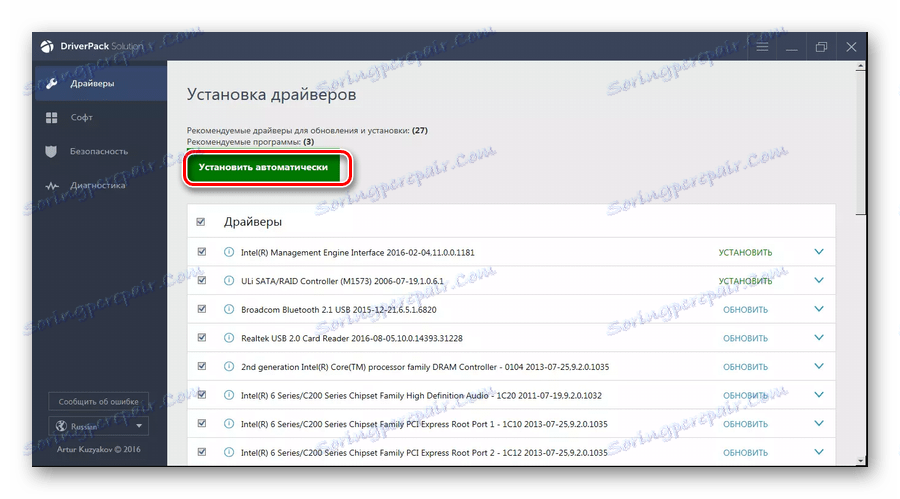
Якщо карта пам'яті визначається на комп'ютері, але не читається її вміст, то
перевірте комп'ютер і SD-карту на наявність вірусів. Є тип вірусів, які роблять файли «прихованими», тому їх не видно.
Спосіб 3: Засоби OC Windows
Цей спосіб рятує, коли microSD або SD-карта не визначається операційною системою, а при спробі виконати форматування видається помилка.
Виправляємо цю проблему, використовуючи команду diskpart . Для цього:
- Натисніть комбінацію клавіш «WIN» + «R».
- У вікні, введіть команду
cmd. - В консолі командного рядка наберіть команду
diskpartі натисніть «Enter». - Відкриється утиліта Microsoft DiskPart для роботи з накопичувачами.
- Введіть
list diskі натисніть «Enter». - З'явиться список підключених пристроїв.
- Знайдіть, під яким номером стоїть Ваша карта пам'яті, і введіть команду
select disk=1, де1- номер накопичувача в списку. Ця команда вибирає вказаний пристрій для подальшої роботи. Натисніть «Enter». - Введіть команду
clean, яка очистить Вашу карту пам'яті. Натисніть «Enter». - Введіть команду
create partition primary, яка заново створить розділ. - Вийдіть з командного рядка по команді
exit.

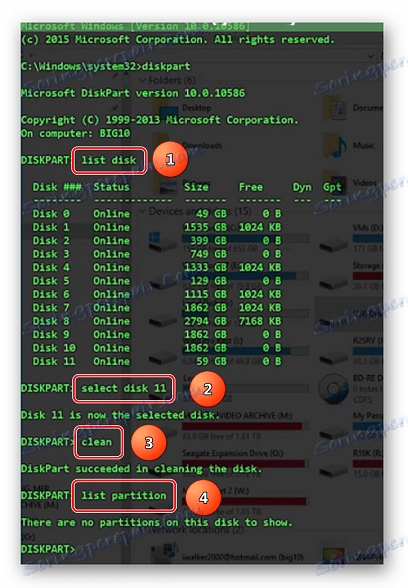
Тепер SD-карту можна відформатувати c допомогою стандартних засобів OC Windows або інших спеціалізованих програм.
Як бачите, відновити інформацію з флеш-накопичувача нескладно. Але все ж, для того, щоб запобігти проблемам з нею, потрібно користуватися їй правильно. Для цього:
- Обережно поводьтеся з накопичувачем. Намагайтеся не впустити його і бережіть від вологи, сильних перепадів температури і сильних електромагнітних випромінювань. Не чіпайте контакти на ньому.
- Правильно виймайте карту пам'яті з пристрою. Якщо при передачі даних на інший пристрій просто висмикнути SD із гнізда, то структура карти порушується. Слід витягувати пристрій з флеш-картою тільки коли не проводиться жодних операцій.
- Періодично проводите дефрагментацію карти.
- Регулярно робіть резервні копії даних.
- microSD тримайте в цифровому пристрої, а не на полиці.
- Не заповнюйте карту повністю, в ній повинно залишатися трохи вільного простору.
Правильна експлуатація SD-карт запобіжить половину проблем з її збоями. Але навіть якщо сталася втрата інформації на ній, не впадайте у відчай. Будь-який з вищеописаних способів допоможе повернути Ваші фотографії, музику, фільм або інший важливий файл. Хорошої роботи!